Linux -käyttöjärjestelmä tarjoaa komentoja käyttäjien luomiseen ja poistamiseen sekä sisäänkirjautuneiden käyttäjien tarkistamiseen. Järjestelmässä ei kuitenkaan ole komentoa luetteloimaan käyttäjiä, olivatpa ne kirjautuneita tai eivät.
Silti on olemassa pari tapaa saada tämä pois. Jos haluat oppia luetteloimaan käyttäjiä Linuxissa, seuraa alla olevia ohjeitamme.
Miksi sinun pitäisi tarkistaa Linux-käyttäjäluettelosi
On useita syitä, miksi saatat haluta luetteloida käyttäjiä Linuxissa. Se on hyvä käytäntö käyttämättömien tilien etsimisessä ja poistamisessa. Turvallisuuden näkökulmasta se on myös hyvä tapa varmistaa, etteivät tunkeilijat luo käyttäjätilejä.
Tämä on hallinnollinen tehtävä, joka sinun pitäisi todennäköisesti tehdä vähintään kerran kuukaudessa. Jos käytät yrityksen Linux-palvelinta, saatat haluta tehdä sen useammin.
Käyttäjät, jotka on lueteltu tiedostossa /etc/passwd
Kaikissa Linux-palvelimesi käyttäjätileissä on merkinnät tiedostossa /etc/passwd . Jokainen rivi edustaa käyttäjää, ja siinä on seitsemän kaksoispisteillä erotettua kenttää. Kentissä on tietoa käyttäjästä.
- Käyttäjänimi.
- Salattu salasana ( x tarkoittaa, että salasana on todella tiedostossa /etc/shadow )
- Käyttäjätunnus (UID).
- Käyttäjän ryhmätunnus (GID).
- Käyttäjän koko nimi, jos luettelossa.
- Käyttäjän kotihakemisto.
- Kirjautumiskuori
Joten tämä vie meidät yhteen tapaan luetella kaikki Linuxin käyttäjät. Voit käyttää less -komentoa nähdäksesi koko tiedoston, yksi näyttö kerrallaan.
less /etc/passwd
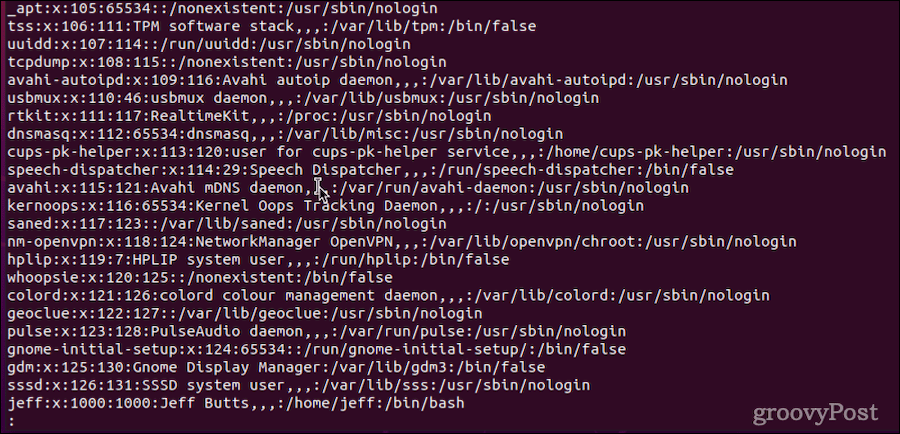
Jos haluat tarkistaa, onko tietty käyttäjä Linux-järjestelmässä, se on hyvä käyttö komennolle grep :
less passwd | grep jeff

Jos et saa tulosta, kyseistä käyttäjää ei ole Linux-palvelimella.
Silti se on paljon tietoa. Voit leikata sen esimerkiksi vain käyttäjänimeen käyttämällä joko awk- tai cut - komentoa:
awk -F: '{print $1}' /etc/passwd cut -d: -f1 /etc/passwd
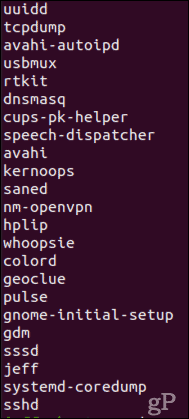
Se on yleensä paljon helpompi ymmärtää, mutta silti voit tarkastella kaikkia järjestelmäpohjaisia käyttäjätilejä, jotka on sekoitettu ihmiskäyttäjiisi.
Getentin käyttäminen käyttäjien luetteloimiseksi
Toinen komento, getent , on paljon hyödyllisempi. Se näyttää merkinnät mistä tahansa tietokannasta, joka on määritetty palvelimesi /etc/nsswitch.conf-tiedostoon . Yksi niistä on passwd- tietokanta. Getenin käyttäminen näyttääksesi luettelon kaikista Linux-käyttäjistä, se toimii seuraavasti:
getent passwd
Tulos näyttää täsmälleen samalta kuin käyttämällä less- komentoa, mutta siinä luetellaan kaikki LDAP-käyttäjät Linux-järjestelmässä. Jälleen kerran awk- ja cut -komentomme voivat auttaa näkemään vain ensimmäisen kentän, käyttäjätunnukset.
Jos haluat tarkistaa, onko tietty käyttäjä Linux-järjestelmässä, getent tekee sen helpoksi:
getent passwd jeff
Jälleen, tämän komennon tulos ei kerro, että käyttäjää ei ole olemassa.
Toinen mahtava käyttökohde getenille on selvittää kuinka monta käyttäjätiliä palvelimella on. Tämä tehdään putoamalla getentin lähtö wc- komennon kautta, kuten:
getent passwd | wc -l

Kuten näet, Linux-järjestelmässäni on yhteensä 48 tiliä. Melko mielenkiintoista, koska olen ainoa, joka käyttää sitä, mutta se näyttää vain kuinka monta järjestelmätiliä on luotu Linuxissa.
Järjestelmän käyttäjien karsiminen tavallisista käyttäjistä
Linuxin silmissä järjestelmän käyttäjän ja ihmisen välillä ei ole eroa. Aina kun asennat käyttöjärjestelmän, se luo useita järjestelmän käyttäjiä. Muut järjestelmän käyttäjät luodaan erilaisille paketeille, kuten web- tai sähköpostipalveluohjelmistoille.
Joten, kuinka voit luetella vain tavalliset ihmiskäyttäjät Linux-järjestelmässä? Tärkeintä tässä on ymmärtää, että kun luot tavallisen käyttäjän, sen UID määritetään tietyllä numeroalueella. Tarkistamalla /etc/login.defs-tiedoston voimme määrittää tavallisten käyttäjätilien UID-arvojen alueen.
grep -E '^UID_MIN|^UID_MAX' /etc/login.defs

Tulosten perusteella tiedän, että tavallisilla käyttäjillä pitäisi olla UID välillä 1000 ja 60000. Tästä voin rakentaa getent- kyselyn, joka näyttää vain normaalit käyttäjät.
getent passwd {1000..60000}

Muista, että geten näyttää roikkuvan, vaikka se näyttää tulostensa. Voit lopettaa prosessin painamalla Ctrl-C tai odottaa sen päättymistä. Paswd- tietokannan haun suorittaminen kestää yleensä alle 15 sekuntia .
Tämän komennon yleisempi versio ottaa huomioon erilaiset UID_MIN- ja UID_MAX- arvot, joita eri palvelimet saattavat käyttää.
eval getent passwd {$(awk '/^UID_MIN/ {print $2}' /etc/login.defs)..$(awk '/^UID_MAX/ {print $2}' /etc/login.defs)}
Tässä komennossa hyödynnämme Linuxin kykyä tehdä useita asioita kerralla. awk - komennot saavat UID_MIN- ja UID_MAX- arvot ja käyttävät niitä sitten getent- komennossa.
Sanotaan nyt, että haluamme vain käyttäjänimiä. Jälleen kerran ohjaamme tulostemme cut- komennon kautta, kuten:
eval getent passwd {$(awk '/^UID_MIN/ {print $2}' /etc/login.defs)..$(awk '/^UID_MAX/ {print $2}' /etc/login.defs)} | cut -d: -f1

Tämän komennon suorittaminen voi kestää 10–15 sekuntia, joten ole kärsivällinen.
Hallitse Linux-käyttäjiäsi tehokkaasti
On tärkeää seurata, mitä käyttäjätilejä Linux-järjestelmässäsi on. Kun tiedät, että työntekijä on lähtenyt, pyydä poistamaan hänen käyttäjätilinsä. Linux-käyttäjien luetteloiminen säännöllisin väliajoin auttaa varmistamaan, että saat kiinni tilit, jotka ovat saattaneet juuttua.
Varmista samalla, että noudatat salasanasuojauskäytäntöjä ja kannusta käyttäjiäsi vaihtamaan salasanansa säännöllisesti.
![Xbox 360 -emulaattorit Windows PC:lle asennetaan vuonna 2022 – [10 PARHAAT POINTA] Xbox 360 -emulaattorit Windows PC:lle asennetaan vuonna 2022 – [10 PARHAAT POINTA]](https://img2.luckytemplates.com/resources1/images2/image-9170-0408151140240.png)
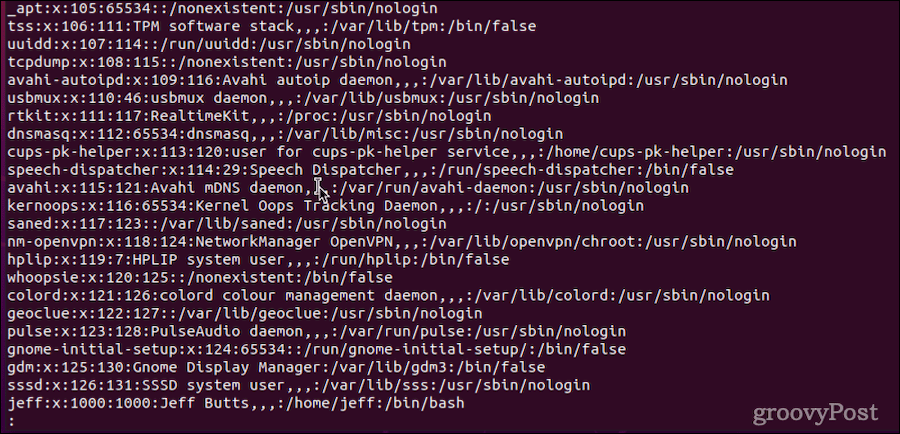

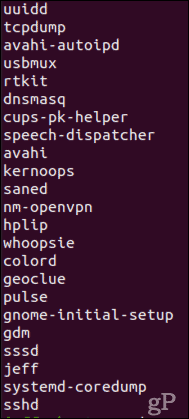




![[100 % ratkaistu] Kuinka korjata Error Printing -viesti Windows 10:ssä? [100 % ratkaistu] Kuinka korjata Error Printing -viesti Windows 10:ssä?](https://img2.luckytemplates.com/resources1/images2/image-9322-0408150406327.png)




![KORJAATTU: Tulostin on virhetilassa [HP, Canon, Epson, Zebra & Brother] KORJAATTU: Tulostin on virhetilassa [HP, Canon, Epson, Zebra & Brother]](https://img2.luckytemplates.com/resources1/images2/image-1874-0408150757336.png)

![Kuinka korjata Xbox-sovellus, joka ei avaudu Windows 10:ssä [PIKAOPAS] Kuinka korjata Xbox-sovellus, joka ei avaudu Windows 10:ssä [PIKAOPAS]](https://img2.luckytemplates.com/resources1/images2/image-7896-0408150400865.png)
